在日常生活中,电脑与音响的连接为我们提供了极致的音频体验。然而,许多用户在连接音响后却面临无声的问题,这不仅影响了工作与娱乐,也让人感到烦恼。本文将一一拆解导致这一现象的原因,并提供15种实用的解决方案,帮助你快速恢复音响的正常工作。
1. 确认音响电源状态
首先,检查音响的电源是否正常。确保音响已连接到电源且开关处于开启状态。在一些情况下,音响可能会因为电源问题而未能正常工作,尤其是USB供电的音响,建议尝试更换USB接口。
2. 检查音频线连接
音频线的连接问题是导致无声的常见原因。确保音频线牢固地插入电脑的音频输出端口和音响的输入端口,插入时应该有清晰的“咔嗒”声。若是使用HDMI或光纤连接,需确认连接牢固。
3. 设置默认播放设备
在Windows系统中,音频输出设备可能意外地切换到其他设备。右键点击任务栏右下角的音量图标,选择“播放设备”并查看音响是否被设为默认设备,如果没有,右键选择“设为默认设备”。
4. 更新音频驱动程序
音频驱动程序是确保硬件交流的关键。如果驱动程序过时或损坏,可能会导致音响失效。通过设备管理器更新驱动程序,确保你的音频设备运行在最新状态。
5. 检查音量设置
音量设置过低或静音也是常见原因。检查电脑的音量调节及音响本身的音量旋钮,确保音量处于合适水平。
6. 运行音频故障排除工具
Windows自带音频故障排除工具,可自动检测并修复音频问题。右键点击音量图标,选择“故障排除声音问题”,系统会引导你进行操作。
7. 检查音响是否正常工作
如果以上方法无效,可以将音响连接到其他设备(如手机)测试其功能,若仍无声,可能是音响本身出现故障,需要维修或更换。
8. 确认操作系统设置
对于Mac用户,应在“系统偏好设置”中选择“声音”并确认输出设备设置是否正确,确保音量适当。
9. 检查其他外设的干扰
有时,多个音频设备连接可能引起冲突。尝试断开其他设备,仅保留音响连接,确认问题是否解决。
展开全文
10. 确认音频格式设置
右键点击音量图标,选择音响设备并查看属性,在“高级”选项中确认默认音频格式是否与音响设备支持的格式匹配。
11. 检查应用程序的音量设置
某些音频应用程序可能拥有独立音量控制,检查应用程序音量是否被调低或静音。
12. 重新启动电脑
简单地重启电脑有时能解决很多问题,重启后系统会重新加载驱动程序和设置。
13. 检查系统更新
确保操作系统为最新版本,更新中可能包含音频驱动的改进和修复,检查“设置”中的“更新与安全”选项。
14. 进行硬件检测
无论以上方法是否奏效,可以尝试进行硬件诊断,有些电脑品牌自带这一工具,帮助用户检查音频硬件的正常运作。
15. 寻求专业帮助
如果尝试所有方法仍无法解决,最好联系专业技术支持或设备制造商,获得进一步的指导与帮助。
综上所述,电脑与音响连接无声音的问题可能由多种因素引起,从简单的连接不良到驱动程序缺失。通过逐步排查和解决方案,用户通常能够顺利解决问题,享受高品质的音频体验。在这个音频时代,拥有良好的外设连接能力将极大提升我们的日常生活质量,带来更丰富的娱乐享受。返回搜狐,查看更多
💡 关键要点
在日常生活中,电脑与音响的连接为我们提供了极致的音频体验。然而,许多用户在连接音响后却面临无声的问题,这不仅影响了工作与娱乐,